如何在惠普笔记本电脑中解决开机收到无法收到启动设备的问题
有的小伙伴在使用惠普笔记本电脑时,开机电脑,收到了无法找到启动设备的提示信息,那么该如何解决这一问题?小编就来为大家介绍一下吧、
具体如下:
1. 第一步,关机或者重新启动电脑,接着在启动电脑时,迅速按下键盘上的F10,也就是进入bios的专用按键,不一样版本的电脑有不一样的启动键。

2. 第二步,来到下图所示的bios的界面后,点击页面顶部的系统设置选项。
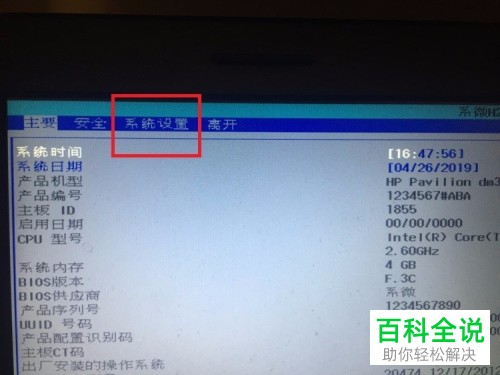
3. 第三步,在下图所示的系统设置界面中,选择红框中的启动选项,接着按键盘上的回车键。
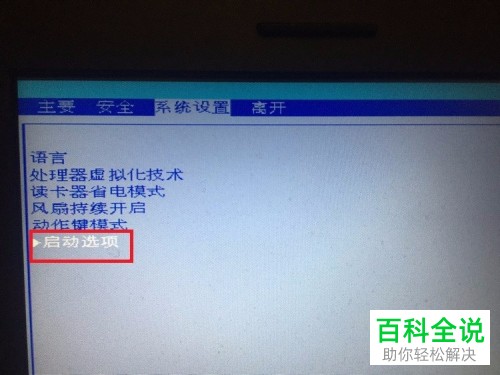
4. 第四步,我们可以看到如下图所示的启动选项界面,选择传统模式,接着按键盘上的回车键,打开该模式。
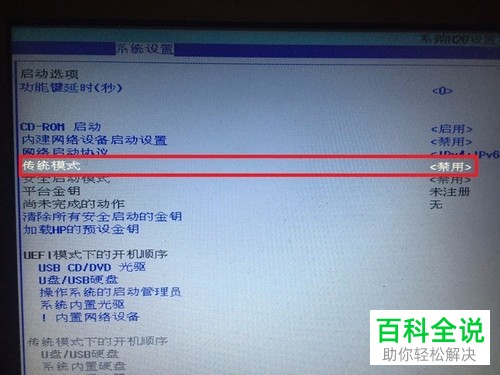
5. 第五步,来到下图所示的弹出窗口后,选择启用选项,接着按键盘上的回车键。

6.第六步,在下图所示的弹出窗口中,可以看到更改设置有可能无法进入操作系统的提示信息,选择左下角的是选项,接着按键盘上的回车键。

7. 第七步,我们可以看到如下图所示的页面,传统模式右边显示了启用,也就是打开了csm支持。
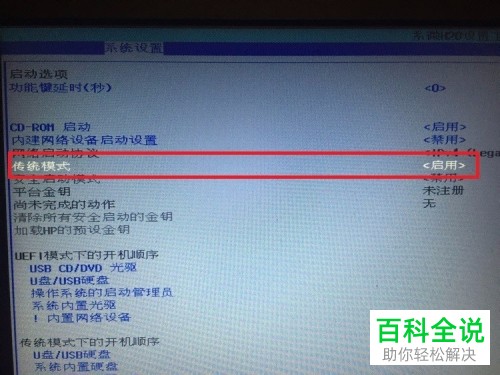
8. 第八步,完成以上设置后,按键盘上的F10,接着选择左下角的是选项,然后按键盘上的回车键,就会自动重启电脑了。

9.第九步,在下图所示的页面中,可以看到成功打开系统了。

以上就是如何在惠普笔记本电脑中解决开机收到无法收到启动设备的问题的方法。
赞 (0)

